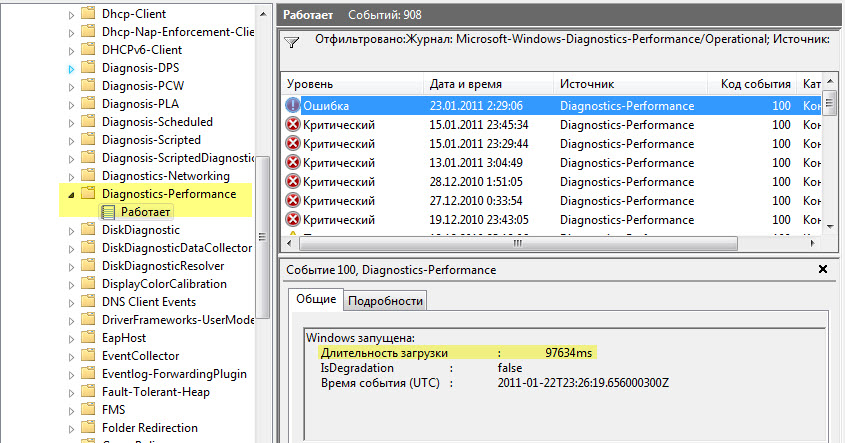Сегодня в моем блоге авторский дебют участника конференции OSZone в серию материалов об ускорении загрузки Windows и ее диагностике.

На этой странице:
Фильтруем журнал событий
В разделе «Microsoft Windows» имеется подкатегория «Diagnostics-Performance», а в ней — операционный журнал, в котором есть категория задачи «Контроль производительности при загрузке» (рис. 1).
Коды событий (Event ID ) в этой категории варьируются от 100 до 110. Просмотрев все события с кодом 100, можно выяснить, сколько времени требуется Windows на загрузку, начиная с самого первого запуска после установки. А проанализировав события в диапазоне от 101 до 110, можно узнать, в каких случаях загрузка замедлялась и почему.
Можно, конечно, просматривать журнал «Diagnostics-Performance» вручную (например, отсортировать по возрастанию столбец «Код события»), но гораздо удобнее создать собственное настраиваемое представление. Это фильтр, который можно сохранить и использовать в дальнейшем для облегчения работы.
Рисунок 3
Рисунок 4
Узнаем продолжительность загрузки
Чтобы выяснить, сколько Windows требуется времени на загрузку на вашем компьютере, выберите в левой части окна, созданный ранее фильтр Boot Time (Время загрузки) в разделе «Настраиваемые представления» и отсортируйте столбец «Дата и время» по возрастанию. Так вы сможете посмотреть, как изменялась продолжительность загрузки системы со дня ее установки (рис. 5).
Из рисунка видно, что длительность самой первой загрузки моей Windows (дата ее установки) по состоянию на 15 марта 2010 года составила 44 498 миллисекунд — или, если разделить на 1000, примерно 45 секунд. Для первого запуска этот показатель нормальный, поскольку после установки система выполняет целый ряд задач: устанавливает драйверы, инициализирует программы в автозагрузке, настраивает профиль пользователя и так далее.
По состоянию на 30 января 2011 года время загрузки возросло, и составило 115652 ms, т. е. почти 2 минуты. Это много.
Настраиваемое представление «Время загрузки» предоставляет информацию обо всех случаях загрузки системы за время ее существования. Иногда загрузка затягивается по вполне объяснимым причинам — из-за установки обновлений, драйверов или программного обеспечения.
На вкладке «Подробности» процесс загрузки описывается во всех деталях, однако для анализа продолжительности загрузки достаточно будет только трех параметров на вкладке «Подробности» (рис 6).
Рассмотрим суть значений этих параметров подробнее.
И наконец, мы подошли к самому важному и интересному.
Диагностируем медленную загрузку
Чтобы выяснить причину замедления загрузки Windows, выделите фильтр «Замедление загрузки» в левой части окна в разделе «Настраиваемые представления» и отсортируйте столбец «Код события» (Event ID) по возрастающей. Каждый код соответствует определенному событию, увеличивающему продолжительность загрузки.
Всего существует десять кодов событий такого рода, мы же в этой статье рассмотрим только некоторые из них.
У меня, например, обнаружились два события. Одно с кодом ID 108 :
Другое с кодом 109:
Столь маленькое время задержки на рисунках 7 и 8 не трагично, они приведены тут лишь для наглядности.
Проведенный таким образом анализ и элементарные навыки пользования поиском в сети Интернет, позволят вам составить представление о причинах увеличения времени загрузки операционной системы.
Об авторе
Phoenix помогает участникам конференции OSZone. net в форумах клиентских операционных систем.
Вас также может заинтересовать:
Я в Telegram
Подпишитесь на канал и читайте интересные записи чаще! Есть вопросы? Задайте их в чате.
комментариев 14
здравствуйте! а как понять код 110?вот этот код
Имя журнала: Microsoft-Windows-Diagnostics-Performance/Operational
Источник: Microsoft-Windows-Diagnostics-Performance
Дата: 25.09.2011 8:50:49
Код события: 110
Категория задачи:Контроль производительности при загрузке
Уровень: Критический
Ключевые слова:Журнал событий
Пользователь: LOCAL SERVICE
Компьютер: константин-ПК
Описание:
Инициализация диспетчера сеанса вызвала замедление процесса запуска:
Имя : SMSSInit
Общее время : 71986мс
Время замедления : 63281мс
Время события (UTC) : 2011-09-24T21:47:54.640400300Z
Xml события:
110
1
1
4002
33
0x8000000000010000
2011-09-24T21:47:54.640400300Z
9
SMSSInit
71986
63281
Ваша оценка: 

kostan, см. Фаза SMSSInit — там описана диагностика. Если не можете решить проблему самостоятельно, выполняйте требования в теме форума.
Ваша оценка: 

А у меня в Diagnostics-Performance голое поле, нет записей после того, как я очистил журнал. Как мне теперь узнать время загрузки?
Ваша оценка: 

Вова, в командной строке выполните shutdown /r
Ваша оценка: 

Реально полезная статья. В лучшем случае в таких руководствах максимум на что можно рассчитывать — совет покопаться в автозагрузке msconfig; обычно же вообще пишут бред для блондинок, которые и оставляют десятки восторгающихся комментариев.
Ваша оценка: 

А чем полезная данная статья? Автор пишет, что у него время первой загрузки 45секунд, а сейчас 2 минуты, он узнает теперь коды ошибок и ему стало легче? мне вот например не понятно, что делать дальше.
Годится! Согласны? 

Макс, если журналы не помогают, переходите к более глубокой диагностике — читайте следующие статьи серии.
Ваша оценка: 

Служба Журнала событий не запускается: » Отказано в доступе», никак не могу вернуть доступ, консоль тоже «Недоступна» и все что может привести к цели — или недоступно или «Отказано в доступе» или «Ошибка код …» — исправить — недоступно, обратитесь за помощью к другу»»»…
Уже больше года ищу решение, но нигде не нахожу…
Как же все-таки включить эти слуюбы и сам Журнал событый?
Ваша оценка: 

Здравствуйте! Отличная статься, оказывается умение пользоваться журналом, может заменить 100500 всяких диагностических утилит. У меня к вам просьба. Не могли бы вы, продолжить тему что-то в этом духе расписать про разделы Disk и Diagnostics-Network?
Ваша оценка: 

Аркадий, а что там требует пояснений?
Ваша оценка: 

Но там же тоже есть свои типы записей, я знаю, что во время обслуживания пк, система читает параметры smart, она их там ведь хранит записи?
Ваша оценка: 

Вадим, а коды в 10 не изменились? Я заглянул в журнал производительности, в нем исчезли коды 3ХХ, вместо них 2ХХ.
Может и по 1ХХ есть изменения и нужно править ваш диагностический пакет?
Ваша оценка: 

Валерий, да, я тоже не вижу кода 300, но 100 есть, и этого достаточно для диагностического пакета.
Ваша оценка: 

Diagnostics performance код события 100 как исправить
В «Просмотре событий» Windows 7 появилась новая категория — «Журналы приложений и служб» (Applications and Services Logs), включающая массу подкатегорий, посвященных ключевым компонентам системы. В большинстве этих подкатегорий содержатся журналы операций (Operational), фиксирующие события, которые можно использовать для анализа и диагностики проблем. Другие типы журналов — административные (Admin), аналитические (Analytic) и отладочные (Debug), но рассказ о них выходит за пределы данной статьи.
В разделе «Microsoft | Windows» имеется подкатегория «Diagnostics-Performance», а в ней — операционный журнал, в котором есть категория задачи «Контроль производительности при загрузке» (Task Category: Boot Performance Monitoring). Коды событий (Event ID) в этой категории варьируются от 100 до 110. Просмотрев все события с кодом 100, можно выяснить, сколько времени требуется Windows 7 на загрузку, начиная с самого первого запуска после установки. А проанализировав события в диапазоне от 101 до 110, можно узнать, в каких случаях загрузка замедлялась и почему.
Запуск средства «Просмотр событий»
Запустить средство «Просмотр событий» можно из раздела Панели управления «Система и безопасность | Администрирование» (Control Panel | System and Security | Administrative Tools). Но куда проще ввести в строке поиска меню «Пуск» (Start) ключевое слово «событий» («event» для англоязычного интерфейса, без кавычек) и нажать [Enter], когда в списке результатов появится «Просмотр событий».
Создание настраиваемого представления
Можно, конечно, просматривать журнал «Diagnostics-Performance» вручную, но гораздо удобнее создать настраиваемое представление — по сути фильтр, который можно сохранить и использовать в дальнейшем. Для этого выберите опцию «Создать настраиваемое представление» (Create Custom View) из меню «Действие» (Action).
В открывшемся диалоговом окне оставьте значение «Любое время» (Any Time) в поле «Дата» (Logged) и отметьте флажками все опции в поле «Уровень события» (Event level). Выберите опцию «По журналу» (By Log), если она еще не выбрана, и разверните выпадающее меню. В дереве разделов найдите категорию «Журналы приложений и служб | Microsoft | Windows | Diagnostics-Performance» и поставьте флажок «Работает» (Operational), как показано на рис. A.
В поле «Включение или исключение кодов событий» (Includes/Excludes Event IDs) введите 100 (рис. B) и нажмите «OK».
В диалоговом окне «Сохранить фильтр в настраиваемое представление» (Save Filter to Custom View, рис. C) введите подходящее имя (например, «Длительность загрузки») и нажмите «OK».
Теперь точно таким же образом создайте еще одно настраиваемое представление, но в поле «Включение или исключение кодов событий» введите 101-110 и сохраните фильтр с именем «Замедление загрузки».
Как узнать продолжительность загрузки
Чтобы выяснить, сколько Windows 7 требуется времени на загрузку на вашем компьютере, выберите созданный ранее фильтр «Длительность загрузки» в разделе «Настраиваемые представления» (Custom Views) и отсортируйте столбец «Дата и время» (Date and Time) по возрастанию. Так вы сможете посмотреть, как изменялась продолжительность загрузки системы со дня ее установки. На рис. D я скрыл дерево консоли и панель действий, чтобы сконцентрироваться на событиях.
Как видите, длительность самой первой загрузки системы на моем компьютере в октябре 2009 года составила 67 479 миллисекунд — или, если разделить на 1000, около 67 секунд. Для первого запуска это нормально — ведь после установки система выполняет целый ряд задач: устанавливает драйверы, инициализирует программы в автозагрузке, создает кэш SuperFetch. К декабрю 2009 года средняя продолжительность загрузки стабилизировалась на уровне около 37 секунд.
Настраиваемое представление « Длительность загрузки» предоставляет информацию обо всех случаях загрузки системы за время ее существования. Иногда загрузка затягивается по вполне объяснимым причинам — из-за установки обновлений, драйверов или программного обеспечения.
Имя журнала: Microsoft-Windows-Diagnostics-Performance/Operational
Источник: Microsoft-Windows-Diagnostics-Performance
Дата: 07.09.2016 16:14:19
Код события: 100
Категория задачи: Контроль производительности при загрузке
Уровень: Критический
Ключевые слова: Журнал событий
Пользователь: LOCAL SERVICE
Компьютер: Andrew-PC
Описание:
Windows запущена:
Длительность загрузки: 215490ms
IsDegradation:false
Время события (UTC):2016-09-07T13:10:24.593600200Z
Xml события:
100
2
1
4002
34
0x8000000000010000
2
2016-09-07T13:10:24.593600200Z
2016-09-07T13:14:15.988341600Z
66
60
215490
138190
15
348
65585
55449
520941568
0
68808
464
135
331
1000
15
77300
false
0
0
0
0
false
false
false
0
0
false
2631
15
65600
1702
67149
333
67636
64026
368
4412
136444
280
3540
Имя журнала: Microsoft-Windows-Diagnostics-Performance/Operational
Источник: Microsoft-Windows-Diagnostics-Performance
Дата: 07.09.2016 16:14:19
Код события: 101
Категория задачи: Контроль производительности при загрузке
Уровень: Предупреждение
Ключевые слова: Журнал событий
Пользователь: LOCAL SERVICE
Компьютер: Andrew-PC
Описание:
Это приложение загружалось дольше обычного, что привело к замедлению процесса запуска системы:
Имя файла: svchost. exe
Понятное имя: Хост-процесс для служб Windows
Версия: 6.1.7600.16385 (win7_rtm.090713-1255)
Общее время: 9229мс
Время замедления: 4229мс
Время события (UTC):2016-09-07T13:10:24.593600200Z
Xml события:
101
1
3
4002
33
0x8000000000010000
Сегодня в моем блоге авторский дебют участника конференции OSZone Phoenix, чья статья отлично вписалась в серию материалов об ускорении загрузки Windows и ее диагностике.

На этой странице:
Фильтруем журнал событий
В разделе «Microsoft Windows» имеется подкатегория «Diagnostics-Performance», а в ней — операционный журнал, в котором есть категория задачи «Контроль производительности при загрузке» (рис. 1).
Увеличить рисунок
Рисунок 1
Коды событий (Event ID ) в этой категории варьируются от 100 до 110. Просмотрев все события с кодом 100, можно выяснить, сколько времени требуется Windows на загрузку, начиная с самого первого запуска после установки. А проанализировав события в диапазоне от 101 до 110, можно узнать, в каких случаях загрузка замедлялась и почему.
Можно, конечно, просматривать журнал «Diagnostics-Performance» вручную (например, отсортировать по возрастанию столбец «Код события»), но гораздо удобнее создать собственное настраиваемое представление. Это фильтр, который можно сохранить и использовать в дальнейшем для облегчения работы.
Увеличить рисунок
Рисунок 2
В поле «Включение или исключение кодов событий» введите 100 и нажмите «OK» – (рис. 3). События с кодом 100 показывают, сколько времени уходит на загрузку системы.
Рисунок 3
В диалоговом окне «Сохранить фильтр в настраиваемое представление», введите подходящее имя (например, «Boot Time» — Время загрузки) и нажмите «OK» — (см. рисунок 4).
Рисунок 4
Узнаем продолжительность загрузки
Чтобы выяснить, сколько Windows требуется времени на загрузку на вашем компьютере, выберите в левой части окна, созданный ранее фильтр Boot Time (Время загрузки) в разделе «Настраиваемые представления» и отсортируйте столбец «Дата и время» по возрастанию. Так вы сможете посмотреть, как изменялась продолжительность загрузки системы со дня ее установки (рис. 5).
Увеличить рисунок
Рисунок 5
Из рисунка видно, что длительность самой первой загрузки моей Windows (дата ее установки) по состоянию на 15 марта 2010 года составила 44 498 миллисекунд — или, если разделить на 1000, примерно 45 секунд. Для первого запуска этот показатель нормальный, поскольку после установки система выполняет целый ряд задач: устанавливает драйверы, инициализирует программы в автозагрузке, настраивает профиль пользователя и так далее.
По состоянию на 30 января 2011 года время загрузки возросло, и составило 115652 ms, т. е. почти 2 минуты. Это много.
Настраиваемое представление «Время загрузки» предоставляет информацию обо всех случаях загрузки системы за время ее существования. Иногда загрузка затягивается по вполне объяснимым причинам — из-за установки обновлений, драйверов или программного обеспечения.
На вкладке «Подробности» процесс загрузки описывается во всех деталях, однако для анализа продолжительности загрузки достаточно будет только трех параметров на вкладке «Подробности» (рис 6).
Увеличить рисунок
Рисунок 6
Рассмотрим суть значений этих параметров подробнее.
И наконец, мы подошли к самому важному и интересному.
Диагностируем медленную загрузку
Чтобы выяснить причину замедления загрузки Windows, выделите фильтр «Замедление загрузки» в левой части окна в разделе «Настраиваемые представления» и отсортируйте столбец «Код события» (Event ID) по возрастающей. Каждый код соответствует определенному событию, увеличивающему продолжительность загрузки.
Всего существует десять кодов событий такого рода, мы же в этой статье рассмотрим только некоторые из них.
У меня, например, обнаружились два события. Одно с кодом ID 108 :
Увеличить рисунок
Рисунок 7
Другое с кодом 109:
Увеличить рисунок
Рисунок 8
Столь маленькое время задержки на рисунках 7 и 8 не трагично, они приведены тут лишь для наглядности.
Проведенный таким образом анализ и элементарные навыки пользования поиском в сети Интернет, позволят вам составить представление о причинах увеличения времени загрузки операционной системы.
Вы можете отметить интересные вам фрагменты текста, которые будут доступны по уникальной ссылке в адресной строке браузера.
Phoenix помогает участникам конференции OSZone. net в форумах клиентских операционных систем.
Вас также может заинтересовать:
Подпишитесь на бесплатные уведомления о новых записях и получите в подарок мою книгу об ускорении загрузки Windows!
комментариев 14
здравствуйте! а как понять код 110?вот этот код
Имя журнала: Microsoft-Windows-Diagnostics-Performance/Operational
Источник: Microsoft-Windows-Diagnostics-Performance
Дата: 25.09.2011 8:50:49
Код события: 110
Категория задачи:Контроль производительности при загрузке
Уровень: Критический
Ключевые слова:Журнал событий
Пользователь: LOCAL SERVICE
Компьютер: константин-ПК
Описание:
Инициализация диспетчера сеанса вызвала замедление процесса запуска:
Имя : SMSSInit
Общее время : 71986мс
Время замедления : 63281мс
Время события (UTC) : 2011-09-24T21:47:54.640400300Z
Xml события:
110
1
1
4002
33
0x8000000000010000
2011-09-24T21:47:54.640400300Z
9
SMSSInit
71986
63281
kostan, см. Фаза SMSSInit — там описана диагностика. Если не можете решить проблему самостоятельно, выполняйте требования в теме форума.
А у меня в Diagnostics-Performance голое поле, нет записей после того, как я очистил журнал. Как мне теперь узнать время загрузки?
Вова, в командной строке выполните shutdown /r
Реально полезная статья. В лучшем случае в таких руководствах максимум на что можно рассчитывать — совет покопаться в автозагрузке msconfig; обычно же вообще пишут бред для блондинок, которые и оставляют десятки восторгающихся комментариев.
А чем полезная данная статья? Автор пишет, что у него время первой загрузки 45секунд, а сейчас 2 минуты, он узнает теперь коды ошибок и ему стало легче? мне вот например не понятно, что делать дальше.
Макс, если журналы не помогают, переходите к более глубокой диагностике — читайте следующие статьи серии.
Служба Журнала событий не запускается: » Отказано в доступе», никак не могу вернуть доступ, консоль тоже «Недоступна» и все что может привести к цели — или недоступно или «Отказано в доступе» или «Ошибка код …» — исправить — недоступно, обратитесь за помощью к другу»»»…
Уже больше года ищу решение, но нигде не нахожу…
Как же все-таки включить эти слуюбы и сам Журнал событый?
Здравствуйте! Отличная статься, оказывается умение пользоваться журналом, может заменить 100500 всяких диагностических утилит. У меня к вам просьба. Не могли бы вы, продолжить тему что-то в этом духе расписать про разделы Disk и Diagnostics-Network?
Аркадий, а что там требует пояснений?
Но там же тоже есть свои типы записей, я знаю, что во время обслуживания пк, система читает параметры smart, она их там ведь хранит записи?
Вадим, а коды в 10 не изменились? Я заглянул в журнал производительности, в нем исчезли коды 3ХХ, вместо них 2ХХ.
Может и по 1ХХ есть изменения и нужно править ваш диагностический пакет?
Валерий, да, я тоже не вижу кода 300, но 100 есть, и этого достаточно для диагностического пакета.
Diagnostic performance код ошибки 100
Имя журнала: Microsoft-Windows-Diagnostics-Performance/Operational
Источник: Microsoft-Windows-Diagnostics-Performance
Дата: 07.09.2016 16:14:19
Код события: 100
Категория задачи: Контроль производительности при загрузке
Уровень: Критический
Ключевые слова: Журнал событий
Пользователь: LOCAL SERVICE
Компьютер: Andrew-PC
Описание:
Windows запущена:
Длительность загрузки: 215490ms
IsDegradation:false
Время события (UTC):2016-09-07T13:10:24.593600200Z
Xml события:
100
2
1
4002
34
0x8000000000010000
2
2016-09-07T13:10:24.593600200Z
2016-09-07T13:14:15.988341600Z
66
60
215490
138190
15
348
65585
55449
520941568
0
68808
464
135
331
1000
15
77300
false
0
0
0
0
false
false
false
0
0
false
2631
15
65600
1702
67149
333
67636
64026
368
4412
136444
280
3540
Имя журнала: Microsoft-Windows-Diagnostics-Performance/Operational
Источник: Microsoft-Windows-Diagnostics-Performance
Дата: 07.09.2016 16:14:19
Код события: 101
Категория задачи: Контроль производительности при загрузке
Уровень: Предупреждение
Ключевые слова: Журнал событий
Пользователь: LOCAL SERVICE
Компьютер: Andrew-PC
Описание:
Это приложение загружалось дольше обычного, что привело к замедлению процесса запуска системы:
Имя файла: svchost. exe
Понятное имя: Хост-процесс для служб Windows
Версия: 6.1.7600.16385 (win7_rtm.090713-1255)
Общее время: 9229мс
Время замедления: 4229мс
Время события (UTC):2016-09-07T13:10:24.593600200Z
Xml события:
101
1
3
4002
33
0x8000000000010000
—> Гарантия качества и Надёжность
—>Главное меню —>
—> —>Категории раздела —>
—>Облако тегов —>
—>Статистика —>
 |
Всего: | 5 |
 |
Новых за месяц: |
| Новых за неделю: |
| Новых вчера: |
—>Счётчик —>
Операционные системы Windows 7 и Windows Vista отслеживают каждую загрузку системы и записывают отчет. Чтобы увидеть его, откройте Пуск
– Поиск — Журнал событий и перейдите в раздел Журналы приложений и служб – Microsoft – Windows – Diagnostics-
Performance. Там вы найдете один журнал, и он работает. Отчет о загрузке системы легко найти по коду события 100.
На рисунке желтым цветом выделено время загрузки в миллисекундах, поэтому 97634ms означает 97 секунд, т. е. около полутора минут. Это время определяется от самого начала загрузки Windows (сразу после завершения загрузки BIOS) и вплоть до полной загрузки рабочего стола, т. е. до прекращения активности
процессов, участвующих в загрузке. Из этого времени нужно вычесть 10 секунд, чтобы получить актуальное время загрузки.
Некоторые загрузки занимают больше времени, некоторые меньше. Чтобы увидеть все события загрузки, отфильтруйте текущий журнал по коду события 100.
Boot Performance Events 100-110
Код события
Вызывать
Это приложение заняло больше времени, чем обычно, для запуска, в результате снижения производительности в системе запуска процесса.
Этот драйвер заняло больше времени для инициализации, в результате чего производительность
деградации в системе запуска процесса.
Это запуске службы заняло больше времени, чем ожидалось, для начала, в результате снижения производительности в системе запуска процесса.
Операция фоне оптимизации заняло больше времени, чтобы закончить.
Применение машин политика привела к замедлению системы запуска процесса.
Применение политики пользователей вызвало замедление запуска системы процесс.
Это устройство заняло больше времени для инициализации, в результате снижения производительности в системе запуска процесса.
Инициализации сессии менеджера вызвали замедление процесса загрузки.
Имя журнала: Microsoft-Windows-Diagnostics-Performance/Operational
Источник: Microsoft-Windows-Diagnostics-Performance
Дата: 07.09.2016 16:14:19
Код события: 100
Категория задачи: Контроль производительности при загрузке
Уровень: Критический
Ключевые слова: Журнал событий
Пользователь: LOCAL SERVICE
Компьютер: Andrew-PC
Описание:
Windows запущена:
Длительность загрузки: 215490ms
IsDegradation:false
Время события (UTC):2016-09-07T13:10:24.593600200Z
Xml события:
100
2
1
4002
34
0x8000000000010000
2
2016-09-07T13:10:24.593600200Z
2016-09-07T13:14:15.988341600Z
66
60
215490
138190
15
348
65585
55449
520941568
0
68808
464
135
331
1000
15
77300
false
0
0
0
0
false
false
false
0
0
false
2631
15
65600
1702
67149
333
67636
64026
368
4412
136444
280
3540
Источники:
https://www. outsidethebox. ms/11276/
https://web-shpargalka. ru/diagnostics-performance-kod-sobytija-100-kak. php
https://teh-fed. ru/diagnostic-performance-kod-oshibki-100/

Вчера Win 10 обновилась до 1803 и загружаться начала по 1.5-2 минуты, до обновления загружалась за 30-40 сек.
В журнале по контролю производительности загрузки описано несколько событий, 3 ошибки и 2 предупреждения.
Ошибка 100
Имя журнала: Microsoft-Windows-Diagnostics-Performance/Operational
Источник: Microsoft-Windows-Diagnostics-Performance
Дата: 07.06.2018 17:41:00
Код события: 100
Категория задачи:Контроль производительности при загрузке
Уровень: Ошибка
Ключевые слова:Журнал событий
Пользователь: LOCAL SERVICE
Компьютер: DESKTOP-RT2KNLA
Описание:
Windows запущена:
Длительность загрузки : 108820ms
IsDegradation : true
Время события (UTC) : 2018-06-07T11:38:18.647198100Z
Xml события:
<Event xmlns=»http://schemas.microsoft.com/win/2004/08/events/event»>
<System>
<Provider Name=»Microsoft-Windows-Diagnostics-Performance» Guid=»{CFC18EC0-96B1-4EBA-961B-622CAEE05B0A}» />
<EventID>100</EventID>
<Version>2</Version>
<Level>2</Level>
<Task>4002</Task>
<Opcode>34</Opcode>
<Keywords>0x8000000000010000</Keywords>
<TimeCreated SystemTime=»2018-06-07T11:41:00.741462000Z» />
<EventRecordID>2</EventRecordID>
<Correlation ActivityID=»{07DC722D-FE54-0002-7B77-DC0754FED301}» />
<Execution ProcessID=»2876″ ThreadID=»3696″ />
<Channel>Microsoft-Windows-Diagnostics-Performance/Operational</Channel>
<Computer>DESKTOP-RT2KNLA</Computer>
<Security UserID=»S-1-5-19″ />
</System>
<EventData>
<Data Name=»BootTsVersion»>2</Data>
<Data Name=»BootStartTime»>2018-06-07T11:38:18.647198100Z</Data>
<Data Name=»BootEndTime»>2018-06-07T11:40:58.655959300Z</Data>
<Data Name=»SystemBootInstance»>2</Data>
<Data Name=»UserBootInstance»>2</Data>
<Data Name=»BootTime»>108820</Data>
<Data Name=»MainPathBootTime»>76220</Data>
<Data Name=»BootKernelInitTime»>37</Data>
<Data Name=»BootDriverInitTime»>1437</Data>
<Data Name=»BootDevicesInitTime»>450</Data>
<Data Name=»BootPrefetchInitTime»>0</Data>
<Data Name=»BootPrefetchBytes»>0</Data>
<Data Name=»BootAutoChkTime»>0</Data>
<Data Name=»BootSmssInitTime»>23034</Data>
<Data Name=»BootCriticalServicesInitTime»>37451</Data>
<Data Name=»BootUserProfileProcessingTime»>3635</Data>
<Data Name=»BootMachineProfileProcessingTime»>168</Data>
<Data Name=»BootExplorerInitTime»>41255</Data>
<Data Name=»BootNumStartupApps»>3</Data>
<Data Name=»BootPostBootTime»>32600</Data>
<Data Name=»BootIsRebootAfterInstall»>false</Data>
<Data Name=»BootRootCauseStepImprovementBits»>0</Data>
<Data Name=»BootRootCauseGradualImprovementBits»>0</Data>
<Data Name=»BootRootCauseStepDegradationBits»>13632256</Data>
<Data Name=»BootRootCauseGradualDegradationBits»>13632256</Data>
<Data Name=»BootIsDegradation»>true</Data>
<Data Name=»BootIsStepDegradation»>true</Data>
<Data Name=»BootIsGradualDegradation»>true</Data>
<Data Name=»BootImprovementDelta»>0</Data>
<Data Name=»BootDegradationDelta»>50490</Data>
<Data Name=»BootIsRootCauseIdentified»>true</Data>
<Data Name=»OSLoaderDuration»>3418</Data>
<Data Name=»BootPNPInitStartTimeMS»>37</Data>
<Data Name=»BootPNPInitDuration»>4909</Data>
<Data Name=»OtherKernelInitDuration»>565</Data>
<Data Name=»SystemPNPInitStartTimeMS»>5004</Data>
<Data Name=»SystemPNPInitDuration»>1399</Data>
<Data Name=»SessionInitStartTimeMS»>6874</Data>
<Data Name=»Session0InitDuration»>1607</Data>
<Data Name=»Session1InitDuration»>259</Data>
<Data Name=»SessionInitOtherDuration»>21167</Data>
<Data Name=»WinLogonStartTimeMS»>29909</Data>
<Data Name=»OtherLogonInitActivityDuration»>1252</Data>
<Data Name=»UserLogonWaitDuration»>19799</Data>
</EventData>
</Event>
Предупреждение 101
Имя журнала: Microsoft-Windows-Diagnostics-Performance/Operational
Источник: Microsoft-Windows-Diagnostics-Performance
Дата: 07.06.2018 17:41:00
Код события: 101
Категория задачи:Контроль производительности при загрузке
Уровень: Предупреждение
Ключевые слова:Журнал событий
Пользователь: LOCAL SERVICE
Компьютер: DESKTOP-RT2KNLA
Описание:
Это приложение загружалось дольше обычного, что привело к замедлению процесса запуска системы:
Имя файла : De
Понятное имя :
Версия :
Общее время : 1557мс
Время замедления : 557мс
Время события (UTC) : 2018-06-07T11:38:18.647198100Z
Xml события:
<Event xmlns=»http://schemas.microsoft.com/win/2004/08/events/event»>
<System>
<Provider Name=»Microsoft-Windows-Diagnostics-Performance» Guid=»{CFC18EC0-96B1-4EBA-961B-622CAEE05B0A}» />
<EventID>101</EventID>
<Version>1</Version>
<Level>3</Level>
<Task>4002</Task>
<Opcode>33</Opcode>
<Keywords>0x8000000000010000</Keywords>
<TimeCreated SystemTime=»2018-06-07T11:41:00.741478300Z» />
<EventRecordID>4</EventRecordID>
<Correlation ActivityID=»{07DC722D-FE54-0002-7B77-DC0754FED301}» />
<Execution ProcessID=»2876″ ThreadID=»3696″ />
<Channel>Microsoft-Windows-Diagnostics-Performance/Operational</Channel>
<Computer>DESKTOP-RT2KNLA</Computer>
<Security UserID=»S-1-5-19″ />
</System>
<EventData>
<Data Name=»StartTime»>2018-06-07T11:38:18.647198100Z</Data>
<Data Name=»NameLength»>3</Data>
<Data Name=»Name»>De</Data>
<Data Name=»FriendlyNameLength»>0</Data>
<Data Name=»FriendlyName»>
</Data>
<Data Name=»VersionLength»>0</Data>
<Data Name=»Version»>
</Data>
<Data Name=»TotalTime»>1557</Data>
<Data Name=»DegradationTime»>557</Data>
<Data Name=»PathLength»>6</Data>
<Data Name=»Path»>C:De</Data>
<Data Name=»ProductNameLength»>0</Data>
<Data Name=»ProductName»>
</Data>
<Data Name=»CompanyNameLength»>0</Data>
<Data Name=»CompanyName»>
</Data>
</EventData>
</Event>
Предупреждение 101
Имя журнала: Microsoft-Windows-Diagnostics-Performance/Operational
Источник: Microsoft-Windows-Diagnostics-Performance
Дата: 07.06.2018 17:41:00
Код события: 101
Категория задачи:Контроль производительности при загрузке
Уровень: Предупреждение
Ключевые слова:Журнал событий
Пользователь: LOCAL SERVICE
Компьютер: DESKTOP-RT2KNLA
Описание:
Это приложение загружалось дольше обычного, что привело к замедлению процесса запуска системы:
Имя файла : Devic
Понятное имя :
Версия :
Общее время : 15903мс
Время замедления : 12403мс
Время события (UTC) : 2018-06-07T11:38:18.647198100Z
Xml события:
<Event xmlns=»http://schemas.microsoft.com/win/2004/08/events/event»>
<System>
<Provider Name=»Microsoft-Windows-Diagnostics-Performance» Guid=»{CFC18EC0-96B1-4EBA-961B-622CAEE05B0A}» />
<EventID>101</EventID>
<Version>1</Version>
<Level>3</Level>
<Task>4002</Task>
<Opcode>33</Opcode>
<Keywords>0x8000000000010000</Keywords>
<TimeCreated SystemTime=»2018-06-07T11:41:00.741473200Z» />
<EventRecordID>3</EventRecordID>
<Correlation ActivityID=»{07DC722D-FE54-0002-7B77-DC0754FED301}» />
<Execution ProcessID=»2876″ ThreadID=»3696″ />
<Channel>Microsoft-Windows-Diagnostics-Performance/Operational</Channel>
<Computer>DESKTOP-RT2KNLA</Computer>
<Security UserID=»S-1-5-19″ />
</System>
<EventData>
<Data Name=»StartTime»>2018-06-07T11:38:18.647198100Z</Data>
<Data Name=»NameLength»>6</Data>
<Data Name=»Name»>Devic</Data>
<Data Name=»FriendlyNameLength»>0</Data>
<Data Name=»FriendlyName»>
</Data>
<Data Name=»VersionLength»>0</Data>
<Data Name=»Version»>
</Data>
<Data Name=»TotalTime»>15903</Data>
<Data Name=»DegradationTime»>12403</Data>
<Data Name=»PathLength»>9</Data>
<Data Name=»Path»>C:Devic</Data>
<Data Name=»ProductNameLength»>0</Data>
<Data Name=»ProductName»>
</Data>
<Data Name=»CompanyNameLength»>0</Data>
<Data Name=»CompanyName»>
</Data>
</EventData>
</Event>
Ошибка 103
Имя журнала: Microsoft-Windows-Diagnostics-Performance/Operational
Источник: Microsoft-Windows-Diagnostics-Performance
Дата: 07.06.2018 17:41:00
Код события: 103
Категория задачи:Контроль производительности при загрузке
Уровень: Ошибка
Ключевые слова:Журнал событий
Пользователь: LOCAL SERVICE
Компьютер: DESKTOP-RT2KNLA
Описание:
Эта служба запускалась дольше обычного, что привело к замедлению процесса запуска системы:
Имя файла : audiosrv
Понятное имя : Служба Windows Audio
Версия : 10.0.17134.48 (WinBuild.160101.0800)
Общее время : 36585мс
Время замедления : 34585мс
Время события (UTC) : 2018-06-07T11:38:18.647198100Z
Xml события:
<Event xmlns=»http://schemas.microsoft.com/win/2004/08/events/event»>
<System>
<Provider Name=»Microsoft-Windows-Diagnostics-Performance» Guid=»{CFC18EC0-96B1-4EBA-961B-622CAEE05B0A}» />
<EventID>103</EventID>
<Version>1</Version>
<Level>2</Level>
<Task>4002</Task>
<Opcode>33</Opcode>
<Keywords>0x8000000000010000</Keywords>
<TimeCreated SystemTime=»2018-06-07T11:41:00.741485400Z» />
<EventRecordID>5</EventRecordID>
<Correlation ActivityID=»{07DC722D-FE54-0002-7B77-DC0754FED301}» />
<Execution ProcessID=»2876″ ThreadID=»3696″ />
<Channel>Microsoft-Windows-Diagnostics-Performance/Operational</Channel>
<Computer>DESKTOP-RT2KNLA</Computer>
<Security UserID=»S-1-5-19″ />
</System>
<EventData>
<Data Name=»StartTime»>2018-06-07T11:38:18.647198100Z</Data>
<Data Name=»NameLength»>9</Data>
<Data Name=»Name»>audiosrv</Data>
<Data Name=»FriendlyNameLength»>21</Data>
<Data Name=»FriendlyName»>Служба Windows Audio</Data>
<Data Name=»VersionLength»>37</Data>
<Data Name=»Version»>10.0.17134.48 (WinBuild.160101.0800)</Data>
<Data Name=»TotalTime»>36585</Data>
<Data Name=»DegradationTime»>34585</Data>
<Data Name=»PathLength»>33</Data>
<Data Name=»Path»>C:WINDOWSSystem32Audiosrv.dll</Data>
<Data Name=»ProductNameLength»>41</Data>
<Data Name=»ProductName»>Операционная система Microsoft® Windows®</Data>
<Data Name=»CompanyNameLength»>22</Data>
<Data Name=»CompanyName»>Microsoft Corporation</Data>
</EventData>
</Event>
Ошибка 110
Имя журнала: Microsoft-Windows-Diagnostics-Performance/Operational
Источник: Microsoft-Windows-Diagnostics-Performance
Дата: 07.06.2018 17:41:00
Код события: 110
Категория задачи:Контроль производительности при загрузке
Уровень: Ошибка
Ключевые слова:Журнал событий
Пользователь: LOCAL SERVICE
Компьютер: DESKTOP-RT2KNLA
Описание:
Инициализация диспетчера сеанса вызвала замедление процесса запуска:
Имя : SMSSInit
Общее время : 23034мс
Время замедления : 13034мс
Время события (UTC) : 2018-06-07T11:38:18.647198100Z
Xml события:
<Event xmlns=»http://schemas.microsoft.com/win/2004/08/events/event»>
<System>
<Provider Name=»Microsoft-Windows-Diagnostics-Performance» Guid=»{CFC18EC0-96B1-4EBA-961B-622CAEE05B0A}» />
<EventID>110</EventID>
<Version>1</Version>
<Level>2</Level>
<Task>4002</Task>
<Opcode>33</Opcode>
<Keywords>0x8000000000010000</Keywords>
<TimeCreated SystemTime=»2018-06-07T11:41:00.741488600Z» />
<EventRecordID>6</EventRecordID>
<Correlation ActivityID=»{07DC722D-FE54-0002-7B77-DC0754FED301}» />
<Execution ProcessID=»2876″ ThreadID=»3696″ />
<Channel>Microsoft-Windows-Diagnostics-Performance/Operational</Channel>
<Computer>DESKTOP-RT2KNLA</Computer>
<Security UserID=»S-1-5-19″ />
</System>
<EventData>
<Data Name=»StartTime»>2018-06-07T11:38:18.647198100Z</Data>
<Data Name=»NameLength»>9</Data>
<Data Name=»Name»>SMSSInit</Data>
<Data Name=»TotalTime»>23034</Data>
<Data Name=»DegradationTime»>13034</Data>
</EventData>
</Event>
Из-за чего всё это?
Можно как-либо уменьшить время загрузки?
P.S — отключал ненужные мне службы, может причина крыться в этом? Прикрепил скрин, с графиком времени загрузки системы.
-
#2
andreano20091 написал(а):
Для «предупреждения» может быть много причин.
На всякий случай проверьте, не влияет ли на появляени этих событий какая-либо установленная программа или служба. Для этого, выполните чистую загрузку:
Перезагрузите компьютер в безопасный режим (на начальной стадии загрузки компьютера необходимо нажимать F8, что должно привести Вас на окно выбора вариантов загрузки операционной системы и выбрать в этом списке пункт Безопасный Режим)
После загрузки в безопасном режиме, откройте Панель Управления далее Администрирование.
В пункте Амнистирование откройте пункт Конфигурация системы.
В открывшемся окне Конфигурация системы откройте вкладку Автозагрузка.
В списке элементов Автозагрузки снимите галочки с элементов, которые не подписаны изготовителем как Корпорация Microsoft.
Откройте вкладку Службы.
В списке служб снимите галочки с элементов, которые не подписаны изготовителем как Корпорация Microsoft.
Нажмите Применить, ОК (или Закрыть)
Перезагрузите компьютер в обычный режим и проверьте наличие событий после двух, трёх перезагрузок. 
-
#6
andreano20091 написал(а):
все сделал как написали все равно предупреждения то 100 то 300((
Ещё один метод отправил вам в ЛС 
| [ОраСистема] | 2019-10-28T01: 11: 00.982449600Z |
| [Business ID] | {a4a831dd-8d2a-0002-8039-a8a42a8dd501} |
| Канал | Microsoft-Windows-Диагностика-Производительность / Операционная |
| Компьютер | НАСТОЛЬНЫЙ СТОЛ-FQ3CVRS |
| [ID пользователя] | С-1-5-19 |
| BootStartTime | 2019-10-28T00: 57: 16.792674900Z |
| BootEndTime | 2019-10-28T01: 10: 59.132653900Z |
| BootKernelInitTime | 57 год |
| BootCriticalServicesInitTime | 1647 |
| BootUserProfileProcessingTime | 16832 |
| BootMachineProfileProcessingTime | 1249 |
| BootExplorerInitTime | 20757 |
| BootIsRebootAfterInstall | ложный |
| BootRootПричинаШагУлучшениеBit | 0 |
| BootRootПричинаПостепенное улучшениеBit | 0 |
| BootRootCauseStepDegradationBits | 0 |
| BootRootПричинаGradualeDegradazioneBit | 0 |
| Загрузка — это деградация | ложный |
| BootIsStepDegradation | ложный |
| Boot — это постепенная деградация | ложный |
| Дельта улучшения загрузки | 0 |
| BootIsRootCauseIdentified | ложный |
| Продолжительность загрузки операционной системы | 35858 |
| BootPNPInitStartTimeMS | 57 год |
| Другое KernelInitDuration | 164531 |
| SystemPNPInitStartTimeMS | 7355 |
| Система PNPInitDuration | 1152 |
| SessionInitStartTimeMS | 172787 |
| Session0InitDuration | 1728 |
| SessionInitOtherDuration | 400751 |
| WinLogonStartTimeMS | 575604 |
| OtherLogonInitActivityDuration | 20546 |
| UserLogonWaitDuration | 115652 |
До свидания!
Если раньше проблем не было, попробуйте выполнить восстановление системы до даты, когда все было в порядке)
https://support.microsoft.com/ru-ru/help/12415/…
Вы можете попробовать отключить быстрый запуск компьютера. Отключение его очистит оперативную память компьютера от возможного мусора.
Довольно большое количество проблем иногда решает именно эти стопорные подсказки)
Для этого нажмите «Пуск», «Завершение работы» и, удерживая клавишу Shift, «Завершение работы.
Если проблема не исчезнет, попробуйте обновить все драйверы для устройства (возможно, вам понадобятся новые, совместимые с последней версией операционной системы)
Если это не помогает, попробуйте проверить наличие ошибок и восстановить системные файлы.
Для этого щелкните правой кнопкой мыши меню «Пуск» и выберите «Командная строка (администратор)». Или «Windows PowerShell (администратор)».
В открывшемся окне введите Dism / Online / Cleanup-Image / RestoreHealth и нажмите Enter.
Команда начнет выполняться, нужно подождать (иногда команда может работать минут 30, в этот момент может показаться, что все «зависает»)
Обратите внимание на пробелы в командах!!!
Затем введите sfc / scannow и нажмите Enter.
Если это не сработает, проверьте, сохраняется ли проблема в чистой загрузке
https://support.microsoft.com/ru-ru/help/929135…
Если чистая загрузка тоже не помогает, создайте нового пользователя и проверьте, сохраняется ли проблема.
Удачи тебе! __
Если мой ответ был вам полезен, отметьте его как ответ.
Отказ от ответственности: ответ может содержать ссылки на сайты, отличные от сайтов Microsoft. Вы следуете любым советам таких сайтов на свой страх и риск.
Источник: https://answers.microsoft.com/ru-ru/windows/forum/all/diagnostics-performance-code-100/37c5ad40-7bf2-434f-a7a7-dbfb37991c7a
Имя журнала: Microsoft-Windows-Diagnostics-Performance/Operational
Источник: Microsoft-Windows-Diagnostics-Performance
Дата: 07.09.2016 16:14:19
Код события: 100
Категория задачи: Контроль производительности при загрузке
Уровень: Критический
Ключевые слова: Журнал событий
Пользователь: LOCAL SERVICE
Компьютер: Andrew-PC
Описание:
Windows запущена:
Длительность загрузки: 215490ms
IsDegradation:false
Время события (UTC):2016-09-07T13:10:24.593600200Z
Xml события:
100
2
1
4002
34
0x8000000000010000
2
2016-09-07T13:10:24.593600200Z
2016-09-07T13:14:15.988341600Z
66
60
215490
138190
15
348
65585
55449
520941568
0
68808
464
135
331
1000
15
77300
false
0
0
0
0
false
false
false
0
0
false
2631
15
65600
1702
67149
333
67636
64026
368
4412
136444
280
3540
Имя журнала: Microsoft-Windows-Diagnostics-Performance/Operational
Источник: Microsoft-Windows-Diagnostics-Performance
Дата: 07.09.2016 16:14:19
Код события: 101
Категория задачи: Контроль производительности при загрузке
Уровень: Предупреждение
Ключевые слова: Журнал событий
Пользователь: LOCAL SERVICE
Компьютер: Andrew-PC
Описание:
Это приложение загружалось дольше обычного, что привело к замедлению процесса запуска системы:
Имя файла: svchost.exe
Понятное имя: Хост-процесс для служб Windows
Версия: 6.1.7600.16385 (win7_rtm.090713-1255)
Общее время: 9229мс
Время замедления: 4229мс
Время события (UTC):2016-09-07T13:10:24.593600200Z
Xml события:
101
1
3
4002
33
0x8000000000010000
—> Гарантия качества и Надёжность
—>Главное меню —>
—> —>Категории раздела —>
—>Облако тегов —>
—>Статистика —>
 |
Всего: | 5 |
 |
Новых за месяц: |
 |
Новых за неделю: |
 |
Новых вчера: |
 |
Новых сегодня: |
—>Счётчик —>
Операционные системы Windows 7 и Windows Vista отслеживают каждую загрузку системы и записывают отчет. Чтобы увидеть его, откройте Пуск
– Поиск — Журнал событий и перейдите в раздел Журналы приложений и служб – Microsoft – Windows – Diagnostics-
Performance. Там вы найдете один журнал, и он работает. Отчет о загрузке системы легко найти по коду события 100.
На рисунке желтым цветом выделено время загрузки в миллисекундах, поэтому 97634ms означает 97 секунд, т.е. около полутора минут. Это время определяется от самого начала загрузки Windows (сразу после завершения загрузки BIOS) и вплоть до полной загрузки рабочего стола, т.е. до прекращения активности
процессов, участвующих в загрузке. Из этого времени нужно вычесть 10 секунд, чтобы получить актуальное время загрузки.
Некоторые загрузки занимают больше времени, некоторые меньше. Чтобы увидеть все события загрузки, отфильтруйте текущий журнал по коду события 100.
Boot Performance Events 100-110
Код события
Вызывать
Это приложение заняло больше времени, чем обычно, для запуска, в результате снижения производительности в системе запуска процесса.
Этот драйвер заняло больше времени для инициализации, в результате чего производительность
деградации в системе запуска процесса.
Это запуске службы заняло больше времени, чем ожидалось, для начала, в результате снижения производительности в системе запуска процесса.
Операция фоне оптимизации заняло больше времени, чтобы закончить.
Применение машин политика привела к замедлению системы запуска процесса.
Применение политики пользователей вызвало замедление запуска системы процесс.
Это устройство заняло больше времени для инициализации, в результате снижения производительности в системе запуска процесса.
Инициализации сессии менеджера вызвали замедление процесса загрузки.
Имя журнала: Microsoft-Windows-Diagnostics-Performance/Operational
Источник: Microsoft-Windows-Diagnostics-Performance
Дата: 07.09.2016 16:14:19
Код события: 100
Категория задачи: Контроль производительности при загрузке
Уровень: Критический
Ключевые слова: Журнал событий
Пользователь: LOCAL SERVICE
Компьютер: Andrew-PC
Описание:
Windows запущена:
Длительность загрузки: 215490ms
IsDegradation:false
Время события (UTC):2016-09-07T13:10:24.593600200Z
Xml события:
100
2
1
4002
34
0x8000000000010000
2
2016-09-07T13:10:24.593600200Z
2016-09-07T13:14:15.988341600Z
66
60
215490
138190
15
348
65585
55449
520941568
0
68808
464
135
331
1000
15
77300
false
0
0
0
0
false
false
false
0
0
false
2631
15
65600
1702
67149
333
67636
64026
368
4412
136444
280
3540
Имя журнала: Microsoft-Windows-Diagnostics-Performance/Operational
Источник: Microsoft-Windows-Diagnostics-Performance
Дата: 07.09.2016 16:14:19
Код события: 101
Категория задачи: Контроль производительности при загрузке
Уровень: Предупреждение
Ключевые слова: Журнал событий
Пользователь: LOCAL SERVICE
Компьютер: Andrew-PC
Описание:
Это приложение загружалось дольше обычного, что привело к замедлению процесса запуска системы:
Имя файла: svchost.exe
Понятное имя: Хост-процесс для служб Windows
Версия: 6.1.7600.16385 (win7_rtm.090713-1255)
Общее время: 9229мс
Время замедления: 4229мс
Время события (UTC):2016-09-07T13:10:24.593600200Z
Xml события:
101
1
3
4002
33
0x8000000000010000